Ekspertų sprendimai, kaip atsisiųsti trūkstamą DLL failą
- Daugeliui vartotojų, MSVCP71.dll trūksta, todėl programos nepavyksta paleisti arba paleisti.
- Problema kyla dėl sugadintų sistemos failų arba ištrynus DLL.
- Paprasčiausias sprendimas yra naudoti DLL taisymo įrankį arba vartotojai gali pakeisti trūkstamą failą iš kito kompiuterio, be kitų sprendimų.
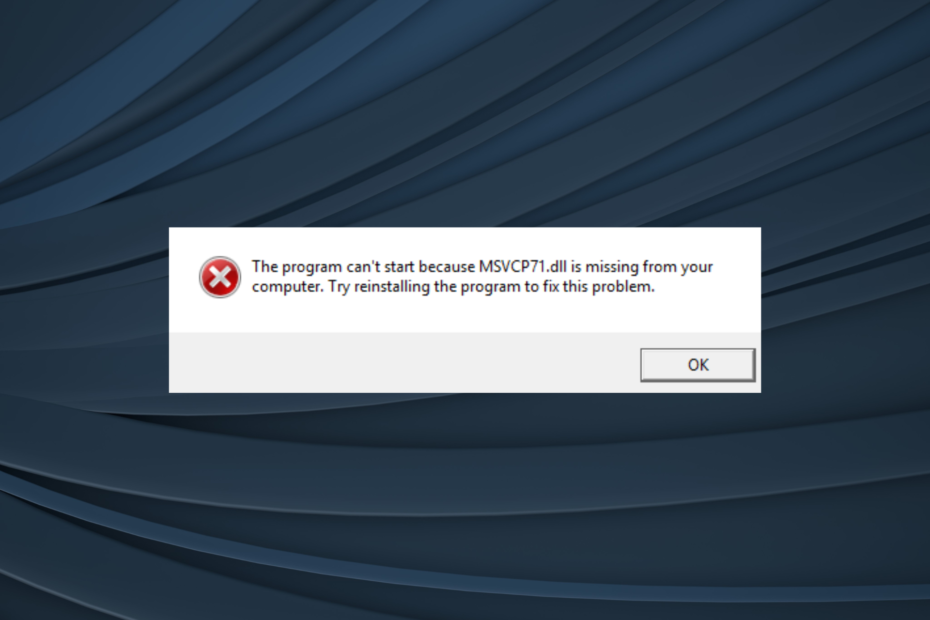
XĮDIEGTI PASPUSTELĖT ATSISIUNČIŲ FAILĄ
Ši programinė įranga ištaisys įprastas kompiuterio klaidas, apsaugos jus nuo failų praradimo, kenkėjiškų programų, aparatinės įrangos gedimų ir optimizuos jūsų kompiuterį maksimaliam našumui. Išspręskite kompiuterio problemas ir pašalinkite virusus dabar atlikdami 3 paprastus veiksmus:
- Atsisiųskite „Restoro PC Repair Tool“. kuri pateikiama kartu su patentuotomis technologijomis (yra patentas čia).
- Spustelėkite Pradėti nuskaitymą Norėdami rasti „Windows“ problemas, kurios gali sukelti kompiuterio problemų.
- Spustelėkite Remontuoti visus Norėdami išspręsti problemas, turinčias įtakos jūsų kompiuterio saugai ir našumui.
- „Restoro“ atsisiuntė 0 skaitytojų šį mėnesį.
DLL failai, nesvarbu, ar juos paskelbė „Microsoft“, ar trečiųjų šalių kūrėjai, atlieka gyvybiškai svarbų vaidmenį vykdant programas. Ir kai a DLL trūksta, susidursite su kritinėmis problemomis jį naudojančiose programose. Vienas iš tokių yra MSVCP71.dll failą, kuris dažnai sukelia klaidą.
Tiems, kurie bando išsiaiškinti, kas yra MSVCP71.dll, tai sistemos bibliotekos failas, kuris buvo plačiai naudojamas anksčiau, bet dabar randamas tik keliose programose, kurios remiasi Visual C arba C++. Kai jo trūksta, šios programos nepavyksta paleisti. Taigi, išsiaiškinkime, kaip galite taisyti dalykus.
Kodėl sistemoje Windows trūksta MSVCP71.dll?
Štai keletas priežasčių MSVCP71.dll nerasta:
- Sugadinti sistemos failai: Daugeliu atvejų, kai a Trūksta DLL failo arba negali būti aptiktos programos paleidimo metu, tai yra sugadinti sistemos failai kaltinti.
- Netinkamas programos diegimas: Nuo MSVCP71.dll „Windows 10“ naudoja tik kelios programos ir yra kartu su jomis, yra didelė tikimybė, kad programa nebuvo įdiegta tinkamai, jei DLL nepavyksta rasti.
- DLL buvo ištrintas: Taip pat buvo atvejų, kai viena iš DLL naudojančių programų ar net galutinis vartotojas ištrynė failą.
Ką daryti, kai trūksta MSVCP71.dll?
Kai kompiuteryje nepavyksta rasti trečiosios šalies DLL, kaltas dėl netyčinio pašalinimo arba OS ir failo nesuderinamumo. Ir šiuo atveju jums į pagalbą ateina efektyvus DLL taisymo įrankis.
Pirmoji mūsų rekomendacija būtų „Fortect“ – programinė įranga, kuri padėjo daugeliui vartotojų atsisiųsti MSVCP71.dll 64 bitų ir kiti DLL failai. Jame yra didžiulė duomenų bazė, kurioje yra beveik visi DLL, nesvarbu, ar tai būtų „Microsoft“, ar trečiosios šalies kūrėjo paskelbta.
2. Nukopijuokite DLL iš kito kompiuterio
Greitas sprendimas, kuris pasiteisino daugeliui, buvo nukopijuoti DLL iš kito kompiuterio, kuriame veikia ta pati operacinė sistema. The MSVCP71.dll galima rasti vienu iš dviejų būdų:C:\Windows\System32C:\Windows\SysWOW64

Eksperto patarimas:
REMIAMAS
Kai kurias kompiuterio problemas sunku išspręsti, ypač kai kalbama apie sugadintas saugyklas arba trūkstamus „Windows“ failus. Jei kyla problemų taisant klaidą, jūsų sistema gali būti iš dalies sugedusi.
Rekomenduojame įdiegti „Restoro“ – įrankį, kuris nuskaitys jūsų įrenginį ir nustatys gedimą.
Paspauskite čia atsisiųsti ir pradėti taisyti.
Tiesiog eikite į aplanką, suraskite DLL, nukopijuokite jį į USB diską ir perkelkite failą į kompiuterį, kuriame jo trūksta.
Atminkite, kad taip pat yra tikimybė, kad kitame kompiuteryje nebus ieškomo DLL failo. Tokiu atveju galite išbandyti anksčiau rekomenduotą taisymo įrankį arba pereiti prie toliau išvardytų pataisymų.
3. Paleiskite DISM ir SFC nuskaitymą
- Paspauskite Windows + S atidaryti Paieška, tipas Komandinė eilutė, dešiniuoju pelės mygtuku spustelėkite atitinkamą rezultatą ir pasirinkite Vykdykite kaip administratorius.
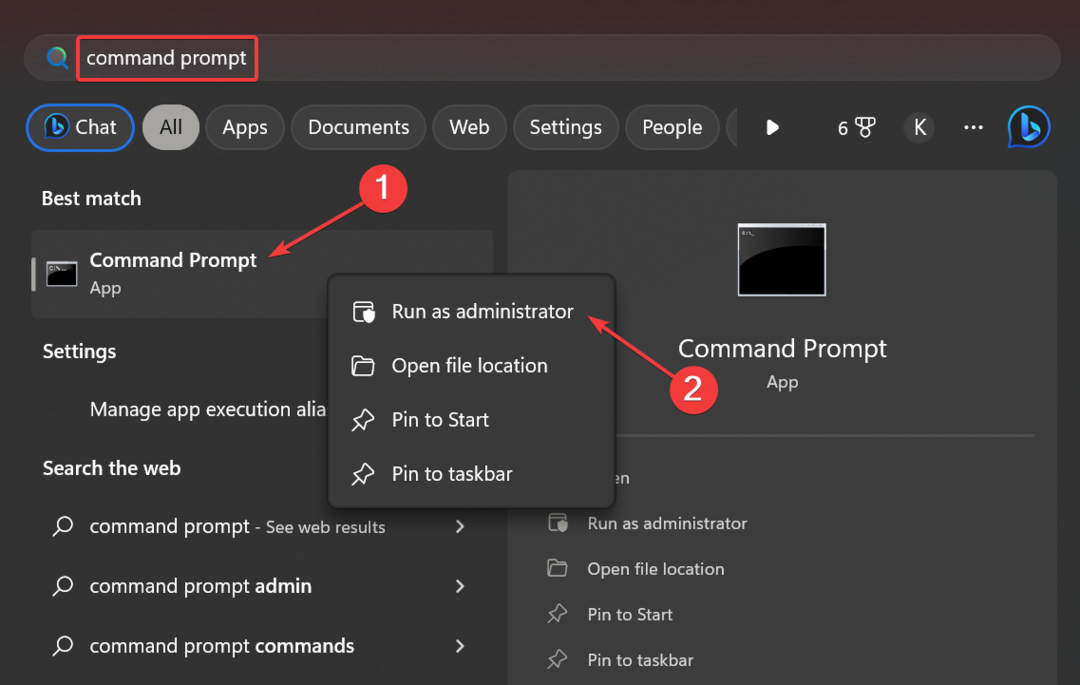
- Spustelėkite Taip viduje UAC paraginti.
- Įklijuokite šias komandas atskirai ir paspauskite Įeikite po kiekvieno:
DISM /Prisijungęs /Išvalymo vaizdas /Patikrinkite sveikatąDISM /Prisijungęs /Išvalymo vaizdas /ScanHealthDISM /Prisijungęs /Išvalymo vaizdas /Sveikatos atkūrimas - Dabar vykdykite šią komandą, kad paleistumėte SFC nuskaityti:
sfc /scannow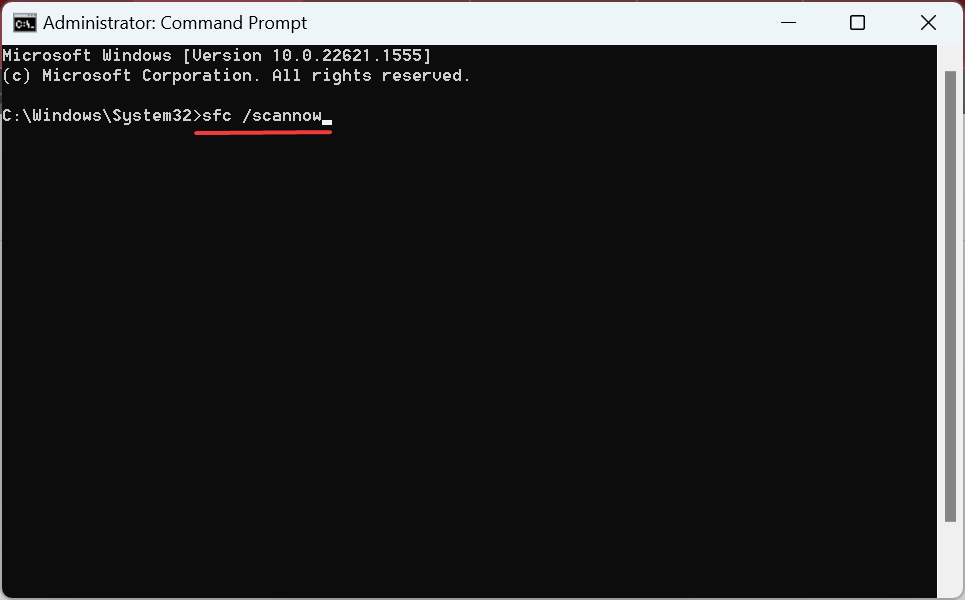
- Baigę iš naujo paleiskite kompiuterį, kad pakeitimai įsigaliotų.
- Trūksta Xerces-c_3_2.dll klaida: kaip ją ištaisyti
- Docagent.dll: kaip atsisiųsti ir ištaisyti visas klaidas
- Glib-2-vs11.dll nerastas: kaip pataisyti arba atsisiųsti dar kartą
- Fde.dll nepavyko įkelti: geriausi būdai tai pataisyti
4. Iš naujo įdiekite paveiktą programą
- Paspauskite Windows + R atidaryti Bėk, tipas appwiz.cpl teksto lauke ir paspauskite Įeikite.
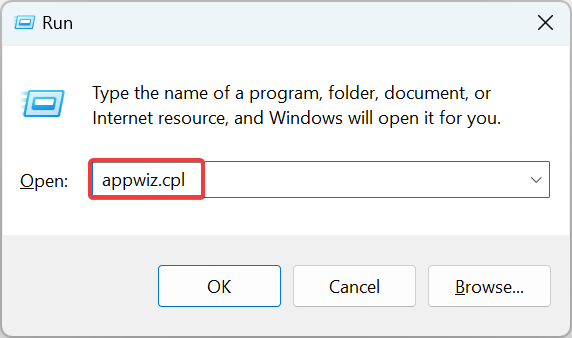
- Iš sąrašo pasirinkite programą, kuri meta DLL nerastas klaida ir spustelėkite Pašalinkite.
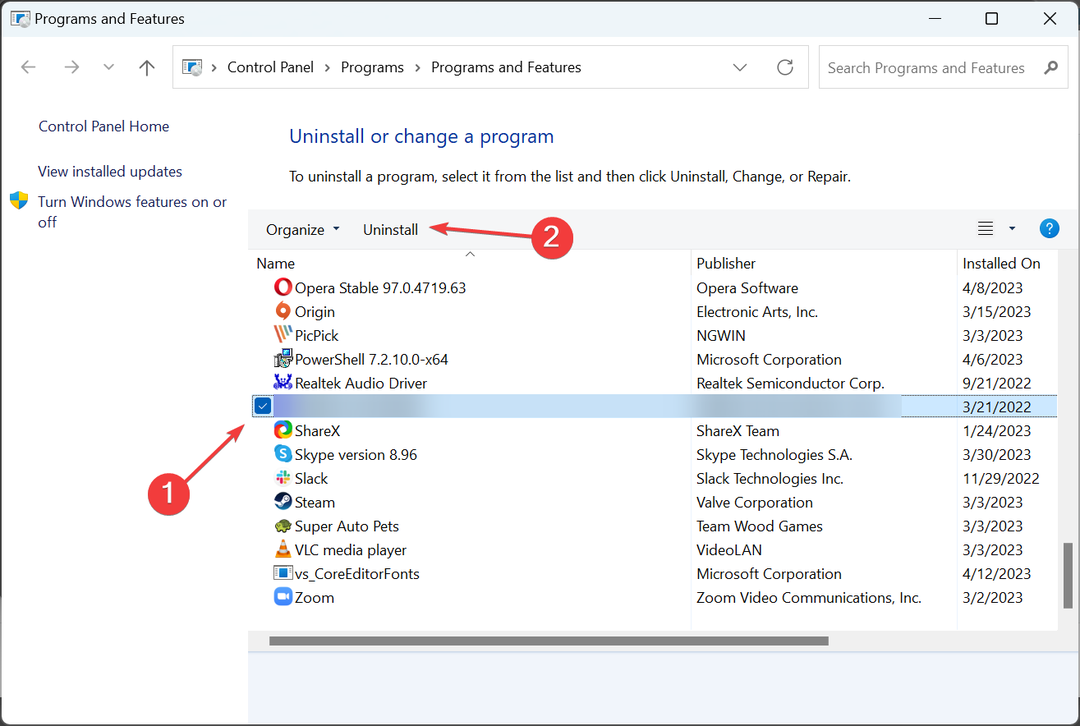
- Vykdykite ekrane pateikiamus nurodymus, kad užbaigtumėte procesą.
Kaip aptarta anksčiau, programos, kurioms reikalingas DLL, paprastai sujungiamos į paketą ir išsaugo kompiuteryje pradinio diegimo metu. Todėl, kai MSVCP71.dll kompiuteryje nėra, iš naujo įdiekite paveiktą programą ir gausite failą, jei jis nebuvo pridėtas pirmą kartą.
Taip pat galite naudoti a patikima pašalinimo programinė įranga kad atsikratytumėte likusių failų, kad galėtumėte švariai iš naujo įdiegti.
5. Pataisykite „Visual C++“ perskirstomus elementus
- Paspauskite Windows + R, tipas appwiz.cplir spustelėkite Gerai.
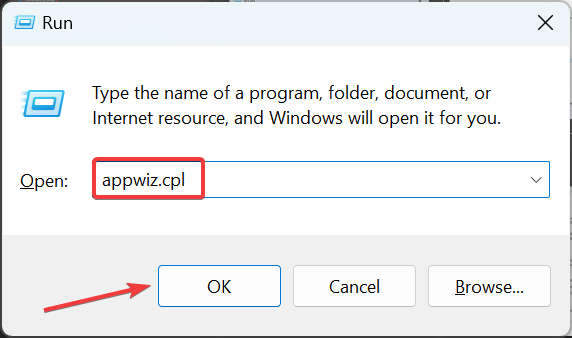
- Pasirinkite a „Microsoft Visual C++“ platinamas įveskite čia ir spustelėkite Keisti.
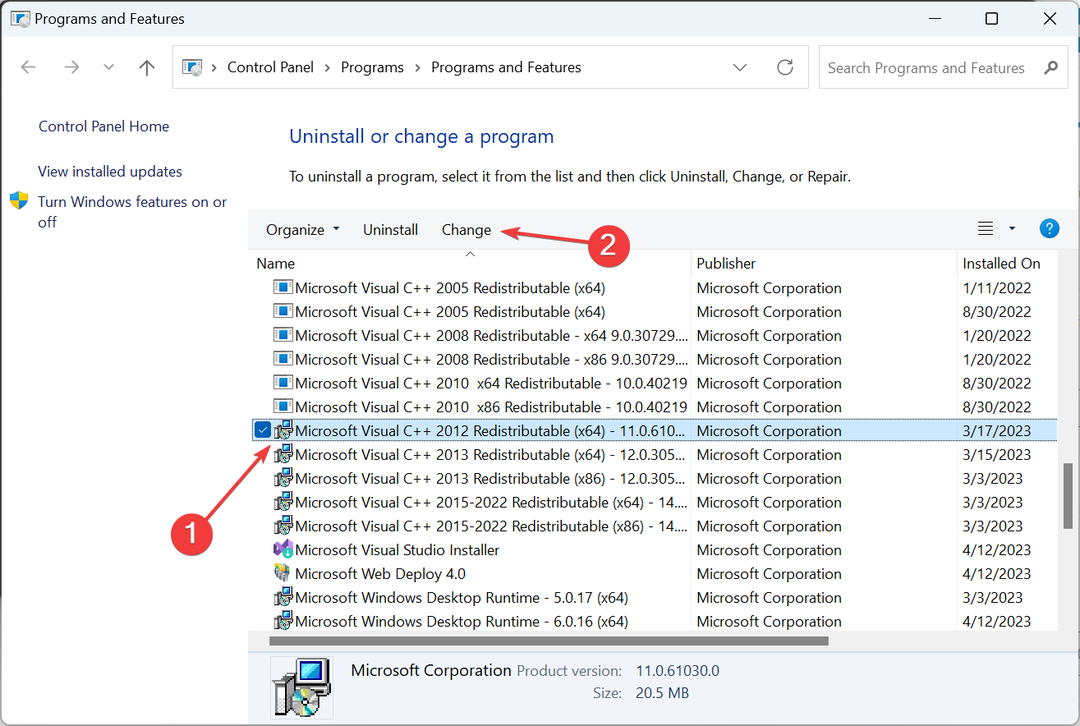
- Dabar spustelėkite Remontas.
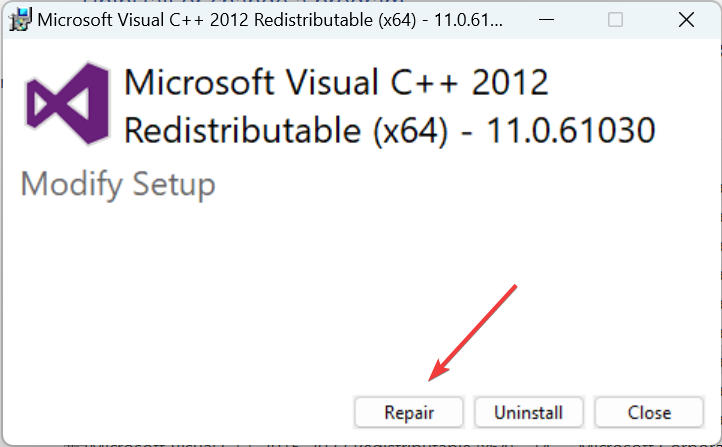
- Palaukite, kol remontas bus baigtas.
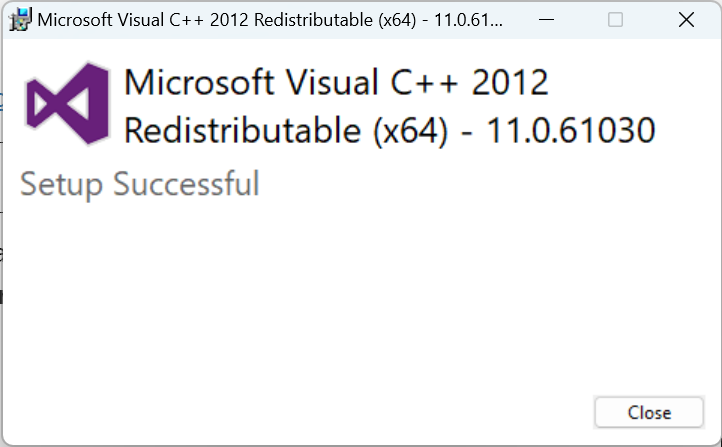
- Panašiai pataisykite kitą Visual C++ perskirstomas čia išvardyti po vieną.
Perskirstomų paketų taisymas kartais gali padėti rasti trūkstamus paketus MSVCP71.dll. Be to, galėtum atsisiųskite Microsoft Visual C++ Redistributables iš oficialios svetainės.
Prieš išvykdami patikrinkite geriausi DLL taisymo įrankiai kad ateityje tokių klaidų nebūtų.
Jei turite klausimų arba norite pasidalyti sprendimu, naudokite toliau pateiktą komentarų skyrių.
Vis dar kyla problemų? Pataisykite juos naudodami šį įrankį:
REMIAMAS
Jei pirmiau pateikti patarimai neišsprendė problemos, jūsų kompiuteryje gali kilti gilesnių „Windows“ problemų. Mes rekomenduojame atsisiųsdami šį kompiuterio taisymo įrankį (TrustPilot.com įvertinta puikiai), kad lengvai juos išspręstumėte. Įdiegę tiesiog spustelėkite Pradėti nuskaitymą mygtuką ir tada paspauskite Remontuoti visus.


